Texet TX-D6650: 5 Работа с аппаратом
5 Работа с аппаратом: Texet TX-D6650
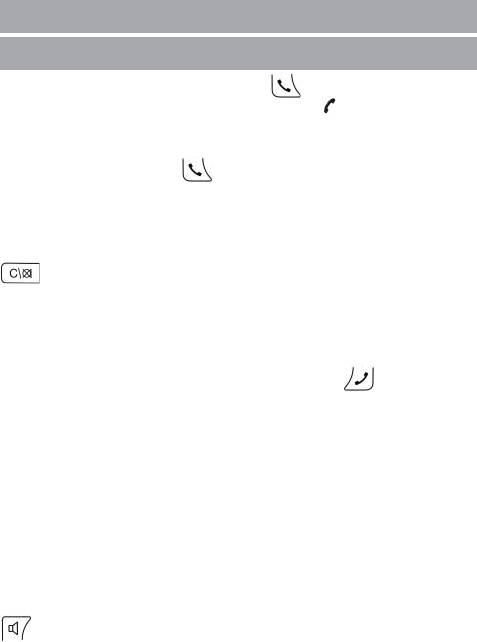
5 Работа с аппаратом
5.1 Исходящий вызов
Нажмите и удерживайте кнопку , включится подсветка
дисплея и на дисплее появится символ
. Услышав сигнал
АТС, наберите номер.
Или сначала наберите номер, он появится на дисплее, а
затем нажмите кнопку
. Номер будет набран автома-ти-
чески.
В течение вызова на дисплее будет отображаться дли-
тельность вызова.
Если Вы ошиблись при наборе номера, нажмите кноп-ку
для удаления неверно набранной цифры. При крат-
ковременном нажатии удаляется последняя цифра, при
длительном нажатии будет удалена вся набранная после-
довательность и на дисплее появится
. Повто-рите
Номер
набор номера.
Для завершения вызова нажмите кнопку
или уста-но-
вите трубку на базовый блок.
Через несколько секунд подсветка дисплея погаснет.
Включение и выключение громкоговорящей связи
Трубка снабжена громкоговорителем, так что Ваш раз-
говор могут слышать другие лица. Вы также можете разго-
варивать с абонентом в режиме громкоговорящей связи на
расстоянии до одного метра от трубки.
Для включения громкоговорящей связи нажмите кноп-ку
, включится подсветка кнопки. Регулировку уровня гром-
коговорящего приема произведите согласно 5.3.
Если во время разговора Вы захотите выключить громко-
12
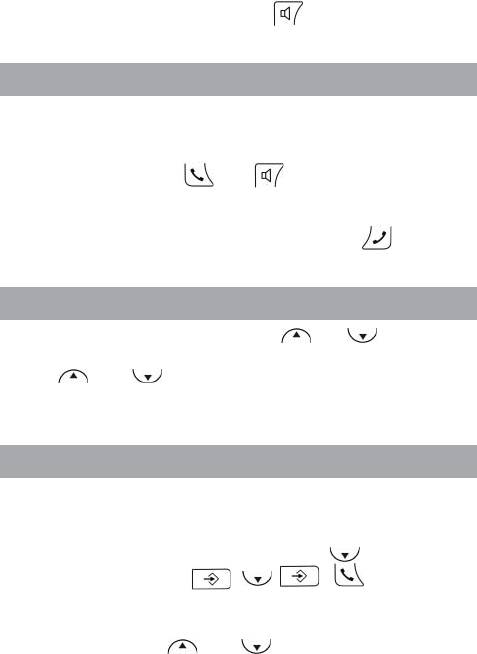
говорящую связь, нажмите кнопку и продолжайте разго-
вор через трубку. Подсветка кнопки погаснет.
5.2 Ответ на вызов
При поступлении входящего вызова включится подсветка
дисплея и на дисплее появится
. Вы услышите
Вызов
вызывные сигналы трубки и базового блока. Для ответа на
вызов нажмите кнопку
или . Если трубка находится
на базовом блоке, снимите ее и ответьте абоненту. На
дисплее начнется отсчет длительности текущего вызова.
Для завершения вызова нажмите кнопку
или уста-
новите трубку на базовый блок.
5.3 Выбор уровня громкости в трубке
Во время вызова нажмите кнопку или . На дисплее
появится установленный уровень громкости. Нажимая
кнопку или , выберите нужный уровень громкости.
Количество символов на дисплее будет уменьшаться или
увеличиваться, указывая уровень громкости.
5.4 Повтор последних набранных номеров
В памяти аппарата может храниться информация о
10 последних набранных номерах до 20 знаков каждый.
Эта информация будет записана в список
. Для
Исходящие
доступа к этому списку нажмите кнопку или нажмите
последовтельно кнопки
, , , , .. На дисплее
появится последний набранный номер. Если на дисплее
появится
, это значит, что набранных номеров нет.
Пусто
• Нажимая кнопку или , просмотрите последние
набранные номера. Когда Вы достигните начала или конца
13
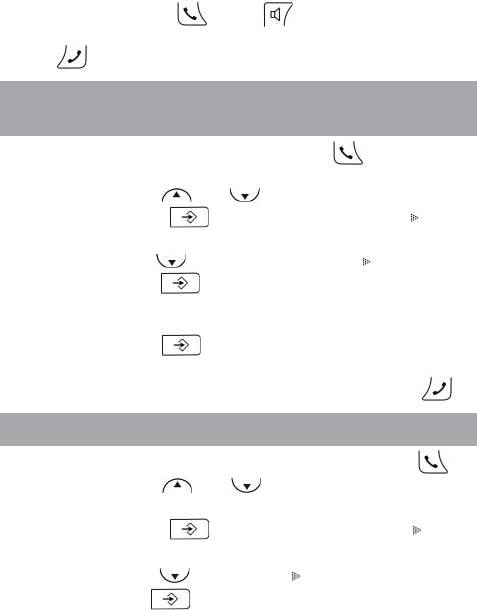
списка, на дисплее появится
.
------
• Если номер был сохранен в телефонной книге, на дис-
плее вместо номера появится имя абонента.
• Нажмите кнопку
или для набора номера
отображенного на дисплее. Для выхода из списка нажмите
кнопку .
5.5 Запись номера из списка последних
набранных номеров в телефонную книгу
Для записи номера нажмите кнопку . На дисплее
появится последний набранный номер.
• Нажимая кнопку или , выберите нужный номер.
• Нажмите кнопку
. На дисплее появится
Выбор
.
номера
• Нажмите кнопку
. На дисплее появится
.
Сохранить
• Нажмите кнопку
. На дисплее появится
.
Имя
• Наберите имя абонента (не более 12 букв). Использо-
вание кнопок номеронабирателя согласно 5.11.
• Нажмите кнопку
. На дисплее кратковременно поя-
вится
.
Сохранено
Для возврата в исходное состояние нажмите кнопку .
5.6 Удаление последних набранных номеров
Для удаления отдельного номера нажмите кнопку .
• Нажимая кнопку или , выберите номер, который
хотите удалить.
• Нажмите кнопку . На дисплее появится
Выбор
.
номера
• Нажмите кнопку для выбора
.
Удалить
• Нажмите кнопку . На дисплее появится
.
Подтвердите
14
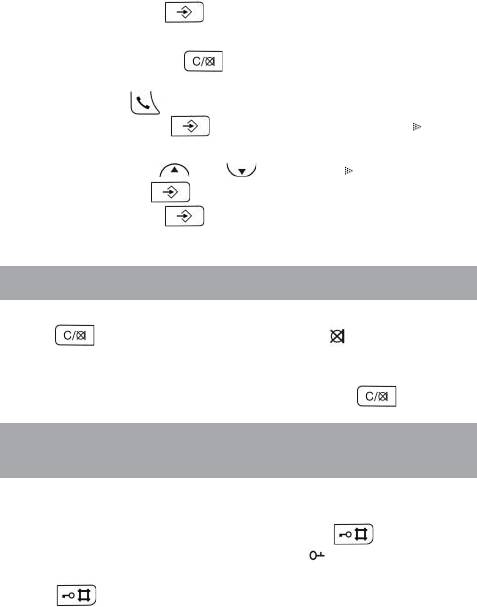
• Нажмите кнопку для подтверждения. На дисплее
кратковременно появится
.
Удалено
Или нажмите кнопку для отмены удаления.
Для удаления всех последних набранных номеров
нажмите кнопку
.
• Нажмите кнопку
. На дисплее появится
Выбор
.
номера
• Нажимая кнопку
или , выберите
.
Удалить все
• Нажмите кнопку . На дисплее появится
.
Подтвердите
• Нажмите кнопку для подтверждения. На дисплее
кратковременно появится
.
Удалено
5.7 Отключение микрофона
Для отключения микрофона во время разговора нажмите
кнопку , на дисплее появится символ . Теперь абонент
не будет Вас слышать, но Вы сможете его услышать, так как
громкоговоритель трубки не будет отключен.
Для включения микрофона нажмите кнопку
еще раз.
5.8 Включение и выключение блокировки
кнопок
Вы можете заблокировать кнопки трубки для исключения
случайного нажатия. Для включения блокировки в исходном
состоянии нажмите и удерживайте кнопку
до звукового
сигнала. На дисплее появится символ .
Для выключения блокировки нажмите и удерживайте
кнопку
до звукового сигнала.
Блокировка кнопок автоматически выключается при
поступлении входящего вызова и поиске трубки. По окон-
чании соединения она автоматически включается.
15
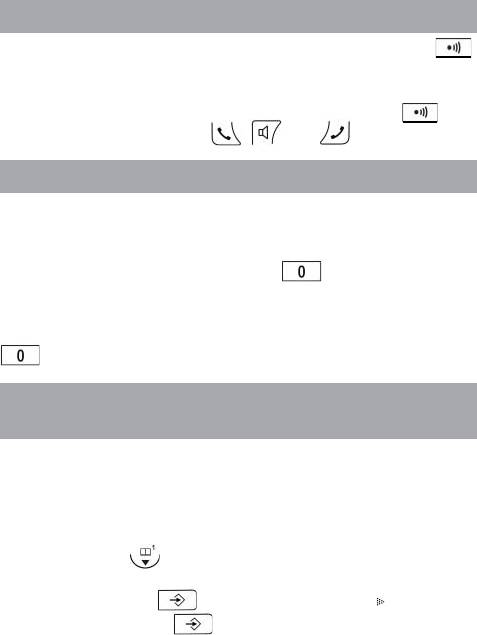
5.9 Поиск трубки
Для поиска трубки нажмите на базовом блоке кнопку .
В течение 60 секунд Вы будете слышать вызывные сигналы
трубки. На дисплее будет мигать
. Для
Поиск трубки
прекра-щения поиска повторно нажмите кнопку
или
нажмите на трубке кнопку
, или .
5.10 Введение программируемой паузы
В некоторых случаях при наборе номера требуется
введение паузы, например, после цифры выхода
на междугородную сеть. Для этого в нужном месте
нажмите и удерживайте кнопку
. Введение паузы
будет показано на дисплее символом
. Длительность
Р
программируемой паузы – 3 секунды. Для увеличения
длительности паузы нажмите и удерживайте кнопку
несколько раз.
5.11 Запись имени и номера в телефонную
книгу
В аппарате предусмотрена возможность сохранения 50
номеров в памяти трубки и 10 номеров в памяти базового
блока. Телефонный номер может содержать до 20 цифр, а
имя – до 12 букв.
Для записи номера и имени в телефонную книгу трубки
нажмите кнопку
. На дисплее появится
или ранее
Пусто
записанное имя.
• Нажмите кнопку . На дисплее появится
.
Добавить
• Нажмите кнопку . На дисплее появится
.
Номер
Если книга будет заполнена, на дисплее появится
Память
.
полна
16
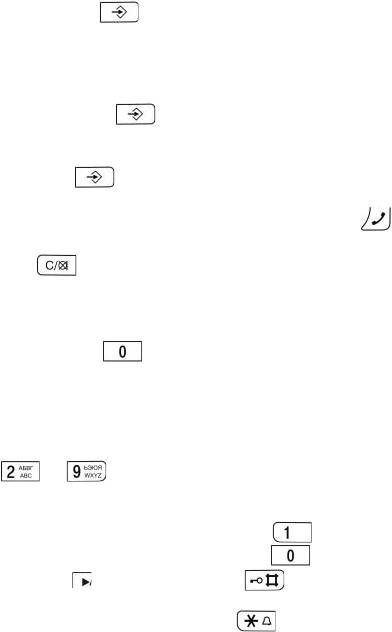
• Наберите номер телефона абонента.
• Нажмите кнопку . На дисплее появится
.
Имя
• Наберите имя абонента. Для использования быстрого
поиска имени абонента в телефонной книге по его первой
букве необходимо, чтобы имя было набрано прописными
буквами, а не строчными.
• Нажмите кнопку . На дисплее кратковременно
появится
, а затем набранное имя.
Сохранено
Для продолжения записи номеров в телефонную книгу,
нажмите кнопку и следуйте описанной выше после-
довательности.
Для возврата в исходное состояние нажмите кнопку
.
Если при наборе имени или номера Вы ошиблись, наж-
мите кнопку
для удаления последней набранной буквы
или цифры.
При появлении на дисплее запроса
Вы можете
Номер
добавить паузу в набираемый номер. Для этого нажмите и
удерживайте кнопку
.
Использование кнопок номеронабирателя
для набора имени абонента
При появлении на дисплее запроса
, нажимая
Имя
кнопки – , наберите имя абонента. Появление
определенной буквы будет зависеть от количества нажатий
соответствующей кнопки.
Для набора пробела нажимайте кнопку
.
Для набора . ? ! 0 - : нажимайте кнопку
.
Для набора #,
нажимайте кнопку .
Для переключения набора имени с прописных букв на
строчные и обратно, нажмите кнопку
.
Для записи номера и имени в телефонную книгу базового
17
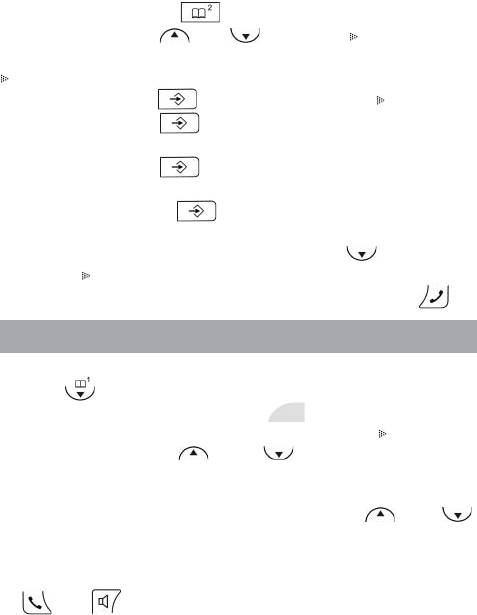
блока нажмите кнопку .
• Нажимая кнопку или , выберите
. Если в
Пусто
телефонной книге нет записей, на дисплее сразу появится
.
Пусто
• Нажмите кнопку . На дисплее появится
.
Изменить
• Нажмите кнопку . На дисплее появится
.
Номер
• Наберите номер телефона абонента.
• Нажмите кнопку . На дисплее появится
.
Имя
• Наберите имя абонента.
• Нажмите кнопку . На дисплее кратковременно
появится
, а затем набранное имя.
Сохранено
Для продолжения записи нажмите кнопку . На дисплее
появится
. Повторите вышеописанные действия.
Пусто
Для возврата в исходное состояние нажмите кнопку
.
5.12 Набор номера из телефонной книги
Для набора номера из телефонной книги трубки нажмите
кнопку
. Для набора номера из телефонной книги
базового блока нажмите кнопку
. Если в телефонной
книге трубки нет записей, на дисплее появится
.
Пусто
• Нажимая кнопку или или набрав первую
букву его имени, выберите имя абонента. Если записано
несколько имен с одинаковой первой буквой, то для их
выбора дополнительно нажимайте кнопку или .
Поиск по первой букве имени возможн только в телефонной
книге трубки.
• Когда нужное имя появится на дисплее, нажмите кноп-
ку
или для набора соответствующего номера.
Для изменения и набора номера без сохранения этого
изменения используйте опцию
.
Выбор номера
18
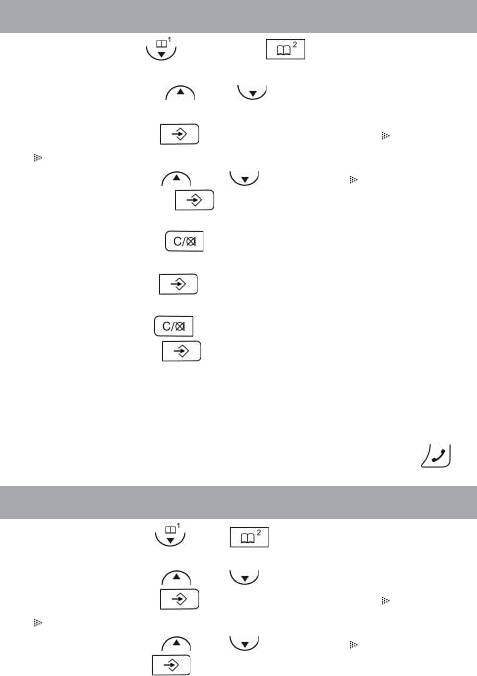
5.13 Изменение записи в телефонной книге
Нажмите кнопку или кнопку для выбора телефон-
ной книги, в которой хотите изменить запись.
• Нажимая кнопку или , выберите имя абонента,
которое хотите изменить.
• Нажмите кнопку . На дисплее появится
Добавить
или
.
Выбор номера
• Нажимая кнопку или , выберите
.
Изменить
• Нажмите кнопку . На дисплее появится номер
абонента.
• Нажимая кнопку , удалите номер. Наберите новый
номер.
• Нажмите кнопку . На дисплее появится имя абонен-
та.
• Нажимая кнопку , удалите имя. Наберите новое имя.
• Нажмите кнопку . На дисплее кратковременно поя-
вится
, а затем измененное имя.
Сохранено
Если Вы хотите продолжить изменения в телефонной
книге, выберите имя и следуйте описанной выше последо-
вательности.
Для возврата в исходное состояние нажмите кнопку
.
5.14 Удаление записи из телефонной книги
Нажмите кнопку или для выбора телефонной
книги, из которой хотите удалить запись.
• Нажимая кнопку или , выберите запись.
• Нажмите кнопку . На дисплее появится
Добавить
или
.
Выбор номера
• Нажимая кнопку или , выберите
.
Удалить
• Нажмите кнопку . На дисплее появится
.
Подтвердите
19
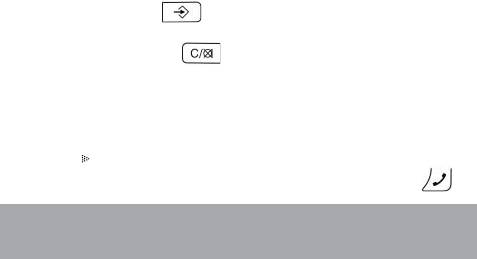
• Нажмите кнопку для подтверждения удаления. На
дисплее кратковременно появится
.
Удалено
Или нажмите кнопку
для отмены удаления.
Если Вы хотите продолжить удаление записей из
телефонной книги, следуйте описанной выше последова-
тельности.
Для удаления всех записей из телефонной книги трубки
выберите
.
Удалить все
Для возврата в исходное состояние нажмите кнопку
.
5.15 Индикация номера вызывающего абонента
В телефонном аппарате реализована функция опреде-
ления номера вызывающего абонента европейского
стандарта Caller ID (CLIP FSK). Вы можете реализовать в
этом аппарате функцию АОН отечественного стандарта,
используя дополнительную телефонную приставку с
АОН.
Услуга АОН является платной и предоставляется
телефонным узлом по дополнительному соглашению
с абонентом. Определение номера будет зависеть от
технической возможности АТС ответить на сигналы
запроса телефонной приставки.
Если Вам предоставлена эта услуга, Вы увидите номер
вызывающего абонента. Если имя абонента было сохранено
в телефонной книге трубки, на дисплее вместе с номером
появится имя абонента. В случае, если номер не определен,
на дисплее появится
или
. Если
-------
Недоступен
номер абонента был заблокирован или скрыт, на дисплее
появится
.
Номер скрыт
При ответе на вызов или если номер не определен, запись
о нем не сохраняется.
20
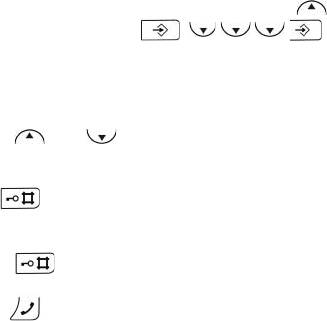
В памяти аппарата, в списке
могут хра-
Пропущенные
ниться записи о 20 последних вызывавших абонентах.
Если этот список будет заполнен, то при приеме
нового вызова, запись о самом первом абоненте будет
удалена.
Если у Вас есть записи, которые Вы не просмотрели, на
дисплее появится
.
Новые вызовы
Просмотр списка вызывавших абонентов
Для доступа к списку
нажмите кнопку
Пропущенные
или нажмите последовательно кнопки
, , , , .
На дисплее появится последняя запись: номер абонента
или его имя, если номер был сохранен в телефонной книге
трубки, и дата и время вызова. Если записей нет, на дисплее
появится
.
Пусто
• Нажимая кнопку или , просмотрите остальные
записи. Когда Вы достигните начала или конца списка, на
дисплее появится
.
------
Нажав кнопку , Вы можете посмотреть номер
абонента, если номер был сохранен в телефонной книге
трубки, а на дисплее отображено его имя;
• Нажмите кнопку для возврата в список вызывав-
ших абонентов.
• Нажмите кнопку для выхода из списка.
После просмотра всех новых записей надпись
Новые
исчезнет с дисплея.
вызовы
Для правильного отображения даты и времени вызова
необходимо предварительно установить дату и время в
соответствии с 8.
21
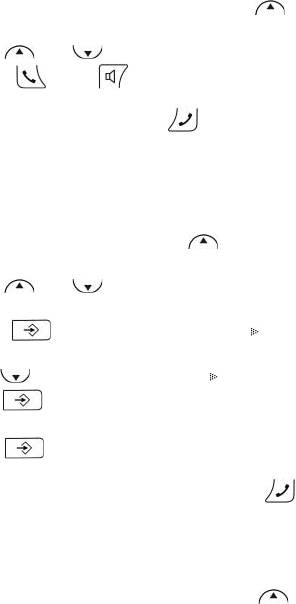
Набор номера из списка вызывавших абонентов
Для набора номера из списка нажмите кнопку . На
дисплее появится имя или номер вызывавшего абонента.
• Нажимая кнопку или , выберите нужную запись.
• Нажмите кнопку или . Номер будет набран
автоматически.
Для выхода из списка нажмите кнопку .
Копирование записи из списка вызывавших
абонентов в телефонную книгу трубки
Для копирования записи нажмите кнопку . На дисплее
появится имя или номер вызывавшего абонента.
• Нажимая кнопку или , выберите запись, которую
нужно скопировать в телефонную книгу.
• Нажмите кнопку . На дисплее появится
Выбор
.
номера
• Нажмите кнопку . На дисплее появится
.
Сохранить
• Нажмите кнопку . На дисплее появится
.
Имя
• Наберите имя абонента (не более 12 букв).
• Нажмите кнопку . На дисплее кратковременно поя-
вится
, а затем набранное имя.
Сохранено
Для возврата в исходное состояние нажмите кнопку .
Удаление отдельной записи из списка вызывавших
абонентов
• Для удаления отдельной записи нажмите кнопку
. На
дисплее появится имя или номер вызывавшего абонента.
22
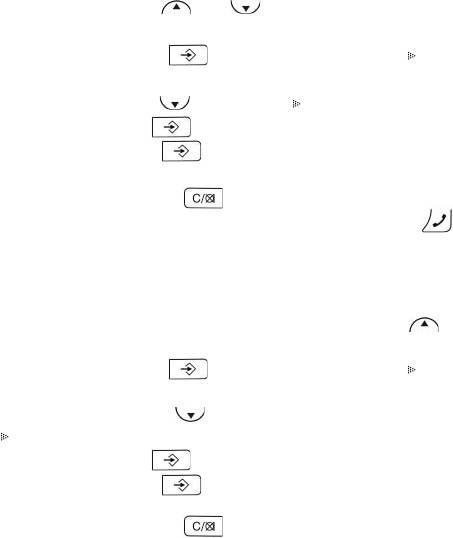
• Нажимая кнопку или , выберите запись, которую
нужно удалить.
• Нажмите кнопку . На дисплее появится
Выбор
.
номера
• Нажмите кнопку для выбора
.
Удалить
• Нажмите кнопку . На дисплее появится
.
Подтвердите
• Нажмите кнопку для подтверждения удаления. На
дисплее кратковременно появится
.
Удалено
Или нажмите кнопку
для отмены удаления.
Для возврата в исходное состояние нажмите кнопку .
Удаление всех записей из списка вызывавших
абонентов
Для удаления всех записей нажмите кнопку
. На
дисплее появится имя или номер вызывавшего абонента.
• Нажмите кнопку . На дисплее появится
Выбор
.
номера
• Нажмите кнопку 2 раза. На дисплее появится
.
Удалить все
• Нажмите кнопку . На дисплее появится
.
Подтвердите
• Нажмите кнопку для подтверждения удаления. На
дисплее кратковременно появится
.
Удалено
Или нажмите кнопку
для отмены удаления.
23
Оглавление
- Общий вид трубки
- Общий вид базового блока
- Значения символов, появляющихся на дисплее трубки
- 1 Общие указания
- Технические характеристики
- 2 Комплектность
- 5 Работа с аппаратом
- 6 Настройки трубки
- 6.7 Возвращение настроек трубки к заводским
- 7 Настройки базового блока
- 8 Установка даты и времени
- 9 Порядок работы с автоответчиком
- А.
- 11 Возможные неисправности и методы их устранения
- 12 Условия транспортировки и хранения






